Jak automaticky povolit Nerušit na vašem iPhone během jízdy

Nová funkce v systému iOS 11 "Neobtěžujte při jízdě" ukazuje, zda řídíte nebo ne, a přepínáte Nenarušejte odpovídajícím způsobem. Zde je návod, jak tuto funkci povolit.
SOUVISEJÍCÍ: Co je nového v systému iOS 11 pro iPhone a iPad, nyní k dispozici
Možná budete bdělí o tom, lákavé k ověření, když jste na cestě. Nejlépe se nejprve zbavíte těchto rozptýlení, místo abyste se jednoduše snažili odolat pokušení.
Chcete-li získat přístup k této funkci, spusťte otevřením aplikace Nastavení a klepnutím na možnost Nerušit. dolů a klepněte na tlačítko "Aktivovat" v části "Nerušit při jízdě".

Ve výchozím nastavení je nastavena na hodnotu "Ručně", ale můžete ji změnit buď na hodnotu "Automaticky" nebo "Při připojení k vozidlu Bluetooth". Ta druhá je pravděpodobně nejlepší volbou, pokud vaše auto má Bluetooth, protože tak nemusí hádat na základě vaší rychlosti cestování pomocí GPS. V opačném případě vyberte "Automaticky".
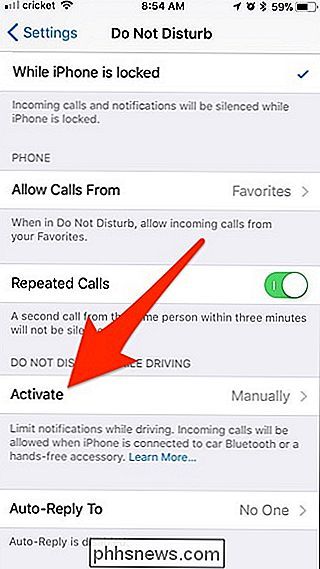
Je-li zapnuto, váš iPhone zobrazí konstantní výstrahu, že nebudete během jízdy přijímat žádné oznámení.
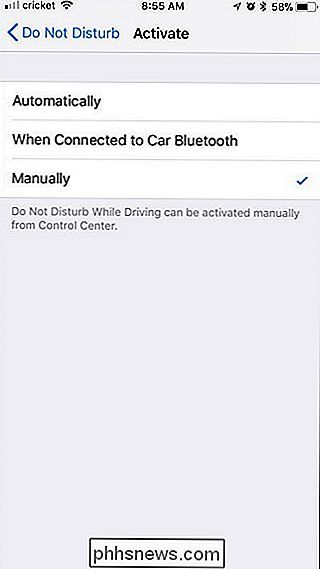
Pokud se pokoušíte odemknout iPhone během jízdy , nebude to odemknout. Místo toho dostanete vyskakovací okno, které vám umožní vybrat "já neříkám", abyste odemkli vaše zařízení - ideální, pokud jste jen cestujícím v pohybujícím se vozidle.
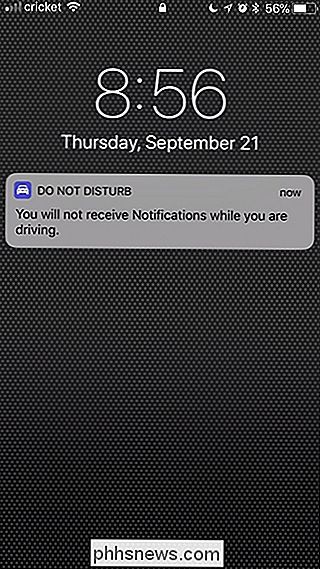
Jakmile klepnete na "I 'm Nejezdíte', automaticky vypne funkci Nerušit během jízdy, dokud nebude znovu aktivována (buď automaticky nebo ručně).
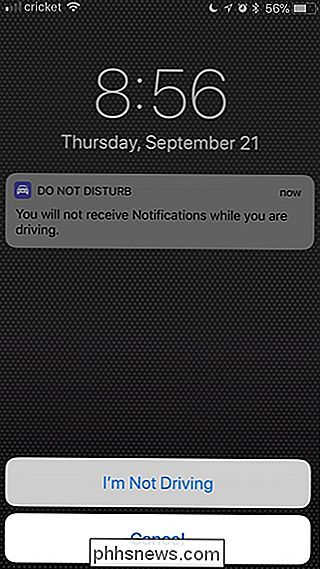
Jak změnit velikost a styl ikon v LibreOffice
Panely nástrojů v LibreOffice poskytují rychlý přístup k různým zástupcům, podobným pásu karet v sadě Microsoft Office. Pokud však ikony nemáte rád, je k dispozici několik různých stylů a můžete také změnit velikost ikon. Ve výchozím nastavení se používá ikona Tango a ikony se automaticky dimenzují pro Chcete-li změnit styl a velikost ikony na panelech nástrojů, přejděte na příkaz Nástroje> Možnosti.

Jak rychle přepínat mezi spuštěnými aplikacemi a hrymi na PlayStation 4 nebo Pro
Pravděpodobně nebudete dělat mnoho multitaskingu na PlayStation 4, ale někdy stačí otočit zpět a mezi dvěma aplikacemi (nebo aplikací a hrou). Naštěstí existuje rychlý a snadný způsob, jak to udělat SOUVISEJÍCÍ: Jaký je rozdíl mezi PlayStation 4, PlayStation 4 Slim a PlayStation 4 Pro? Než se dostaneme do toho, k tomu, abys ukázal jednu věc: stále to nemůžeš používat pro skok mezi hráči.


![Alternativa pro reálnou iTunes pro Windows - 8 nových funkcí pro Master iPhone [Sponzorované prozradí]](http://phhsnews.com/img/how-to-2018/real-itunes-alternative-for-windows-8-new-features-to-master-iphone.jpg)
